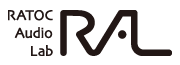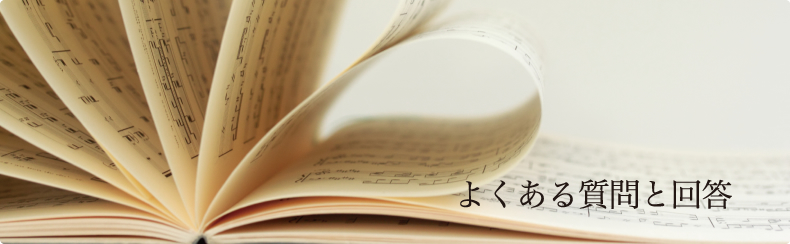
- FAQ 製品選択
- FAQ REX-KEB03
DSD対応フルバランス ポータブルヘッドホンアンプ REX-KEB03
DSD対応フルバランス ポータブルヘッドホンアンプ RP-KEB03(ラトックプレミアオリジナルモデル)
本製品のアップグレードに関する質問は「REX-KEB03アップグレードの製品仕様について」をご確認ください。ご購入前によくある質問
◆接続可能な機器について USB入力◆
- Q USB入力モードで接続可能な機器は?
- 下記製品に接続可能です。
※以下のモデルに対応する機器の内蔵ファームウェアは最新版にアップデートしてください。
◆iOS 端末
◆SONY XperiaシリーズiPhone(6/6Plus) iPhone(5s/5) iPod touch(5th) iPad(4th以降) iPad mini ※DSD音源及び24bit/88.2kHz以上の音源を再生する場合はONKYO HF Playerなどハイレゾ音源対応のアプリケーションのインストールが必要です。
※添付のLightning直結ケーブルで接続してください。その他市販の変換ケーブル等で接続しても正常に動作しません。
※iPad®用オプションLightning-USBカメラアダプタ(別売)とUSB 標準-A⇔USB Mini-Bケーブル(添付)を併用した接続にも対応しています。
◆SONY ハイレゾ WALKMANXperia Z3 Xperia Z2 Tablet ※添付のXperia専用ケーブルで接続してください。
※WALKMANアプリの仕様により、DSD音源はリニアPCM176.4kHzに変換後に出力されます。
◆Android 端末NW-ZX1 NW-F880シリーズ ※USB 標準-A⇔USB Mini-Bケーブル(添付)とSONY製ハイレゾオーディオ接続用USB変換ケーブル
(WMC-NWH10)が必要です。
※WALKMANアプリの仕様により、DSD音源はリニアPCM176.4kHzに変換後に出力されます。
◆Windows® PCUSB Audio Class2(High-Speed)搭載のAndoridデバイス ※USB-OTGケーブル経由、USB標準A⇔Mini-Bケーブル(添付)やXperia専用ケーブル(添付)などのUSBケーブルで接続してください。
※Androidデバイスに関する仕様/詳細は、Androidデバイスのメーカーにお問い合わせ下さい。
◆Apple MacWindows 8.1/8/7 (32ビット/64ビット両対応) ※Windows PCに保存された音楽データを再生する場合は、弊社ホームページよりREX-KEB03専用ドライバーをダウンロード/インストールする必要があります。
※DSD音源やL-PCM 24bit/192kHz,176.4kHz以上のハイレゾ音源を再生する場合は、Core 2 Duo以上のCPUを推奨。
ドライバーのダウンロードはこちらから⇒Mac Book®/Mac mini/iMac®/Mac Pro® Mac OS X® 10.6.8以降 - Q 光入力モードで接続可能な機器は?
- 光デジタル出力端子をもったオーディオ機器に接続可能です。
- Q 光入力モードの対応サンプリング周波数は?
- 44.1kHz、48kHz、88.2kHz、96kHz、176.4kHz、192kHzの各周波数に対応しています。
※使用される光ケーブルにより正常に受信、再生できない場合があります。 - Q 光入力モードでドルビーデジタル、DTS等のマルチチャネルデータを入力することはできますか?
- 残念ながら対応していません。
リニアPCM 2chステレオデータのみの対応となります。 - Q ONKYO製 DP-S1A、Pioneer製 XDP-20と接続できますか。 New!
- Xperia専用ケーブルでの接続で、正常に動作することを確認しています。
動作確認は以下のとおりです。
ファームウェア Ver.
DP-S1A:1.21/18223AEO
XDP-20:1.21/18223AEP
共に2018年3月現在
- Q USB Type-Cコネクタを搭載したスマホを接続できますか?
- USB OTG(On The Go)機能に対応しているUSB Type-C⇔USB micro-B変換アダプタ、または USB Type-C⇔USB 標準A変換アダプタを介して接続することができます。
※USB OTG機能に対応した変換アダプタにUSB-ACアダプターを接続しないようにご注意ください。
USBの電源(VBUS)が衝突する接続となるため、機器が故障する恐れがあります。
- Q 接続可能なイヤホン / ヘッドホンは?
- 下記のヘッドホン/イヤホンに対応しています。
2.5Φマイクロプラグ(モノラル×2)を持つバランス接続タイプのイヤホンまたはヘッドホン
2.5Φマイクロプラグ(4極)を持つバランス接続タイプのイヤホンまたはヘッドホン
3.5Φステレオミニプラグを持つイヤホンまたはヘッドホン※2.5Φマイクロモノラルジャック×2を接続する場合は必ずLch側を先に接続してからRch側を接続ください。この時、ステレオミニ出力にイヤホン/ヘッドホンを接続しないでください。
※いずれの出力も8Ω~60Ωのイヤホンまたはヘッドホンに対応。 - Q 2系統のヘッドホン出力を同時に使用できますか?
- 残念ながらできません。
消費電力を抑えるため、シングルエンドヘッドホン出力端子にステレオミニプラグを接続すると、バランスアンプに電源は供給されません。バランス出力にイヤホン/ ヘッドホンを接続する場合は、ステレオミニプラグを接続しないでください。
※バランスアンプ駆動時はステレオアンプに電源は供給されません。 - Q SONY MDR-1A / MDR-Z7用オプションバランスケーブルに2.5φ⇔3.5φ 変換アダプターを装着して、
本製品のバランスヘッドホン出力に接続できますか? - 接続することができます。ステレオミニ⇔ステレオマイクロミニ変換アダプターを2つ接続してご使用ください。
例)SONY製 PC-262S、JVCケンウッド製 AP-127A、フジパーツ AD-615など - Q PCM音源の対応量子化ビット数、サンプリング周波数は?
- USB入力モードは、16bit、24bitのビットレート、44.1kHz、48kHz、88.2kHz、96kHz、176.4kHz、192kHz、352.8kHz、384kHzの各周波数に対応しています。
光入力モードは、16bit、24bitのビットレート、44.1kHz、48kHz、88.2kHz、96kHz、176.4kHz、192kHzの各周波数に対応しています。 - Q DSD音源の対応サンプリング周波数は?
- DoP Standard 1.1 準拠のマーカ付DSDデータ 2.8224MHz/5.6448MHzに対応しています。
※USB入力モードのみ。 - Q ASIOドライバによるリニアPCM音源の再生に対応していますか?
- はい、対応しています。
お手持ちのリニアPCM音源をそのまま再生することができます。 - Q ASIO2.1によるDSDダイレクト再生に対応していますか?
- 残念ながら対応していません。
- Q 同じプレイリスト内にDSD音源とPCM音源が混在する場合でも、問題なく再生できますか?
- 問題なく再生できます。本製品が採用するDoP(DSD over PCM Flames)方式で問題視されるDSD音源とPCM音源のフォーマット切替時に発生するポップノイズは、弊社独自のファームウェア制御により解消していますので、フォーマットが混在するプレイリストにおいてもシームレス再生を可能にしています。
◆接続可能な機器について 光入力◆
◆ポータブルオーディオ機器との接続について◆
◆接続可能な機器について ヘッドホン・イヤホン◆
◆対応サンプルレートについて◆
技術的な質問・トラブルシューティング
- Q バランス出力に市販のヘッドホン/イヤホンを接続するには、どうすればできますか?
- ヘッドホン/イヤホンの入力プラグを改造する必要があります。イヤホンプラグ改造マニュアルを参照いただき、お手持ちのヘッドホン/イヤホンが改造できる機種であることをご確認の上、改造はお客様ご自身でおこなってください。
⇒ 改造マニュアルはこちら
※改造による機器の破損等において、当社は一切の責任を負いかねます。
なお、SENNHEISER製HD25-1 II、SHURE製SEシリーズに対応するケーブルは、当社直販サイトにてオプション販売しています。
⇒ ラトックダイレクト
⇒ ラトックプレミア 楽天市場店 - Q オートパワーオフの機能はありますか?
- 残念ながらありません。
ご使用されない場合はボリュームを反時計周りいっぱいに回し電源をOFFにしてください。
- Q 本体の電源がONのまま充電することはできますか?
- できます。ただし、充電池への充電時間が電源OFF時と比べると、充電時間が長く掛かります。
(5V/2.1A ACアダプター接続・本体電源OFF時:約5時間30分)
- Q iPod/iPhone/iPadに充電することができますか?
- 本製品はiPod/iPhone/iPadへの充電に対応していません。
- Q 連続再生可能時間を教えてください
- USB入力モードで約13時間、光入力モードで約14時間の連続再生が可能です。
【バランスヘッドホン使用時、20Ω負荷 ボリューム12時位置で再生】
- Q 充電電池は交換できますか?また、その手続き方法は?
- 残製品本体に内蔵している電池は、弊社の電池交換サービスにて交換いたします(お客様自身では交換いただけません)。
保証期間を過ぎての電池交換サービスは有償となります。
手続き/交換費用等の詳細につきましては、弊社サポートセンターまでお問い合わせください。 なお、電池寿命は充電回数で約500回とされておりますので、通常の使い方で1年半から数年は交換せずにお使い頂くことができます。
- Q 充電電池の寿命を長くする使い方は?
- 本製品にはリチウムイオン電池を使用しています。
電池の特性上、高温や低温の場所での使用や保管はなるべく避けてください。長期間使わないときは、フル充電および使い切った状態は避け、常温で保管してください。充電の回数は寿命に影響します。使用条件や環境によって変わりますが、充電回数を約500回繰り返すと必要な容量まで充電できなくなります。
- Q 充電中に充電用ACアダプター有効表示LEDが赤/緑交互に点滅します。
- 本製品に内蔵する充電電池が満充電に近づくと、LEDが赤/緑交互に点滅しますが、本製品の仕様であり故障ではございません。
- Q パソコンのUSBポートと接続しても内蔵充電池が充電されません。
- 本製品のUSB mini-B入力は、apple Lightning - USBカメラアダプターや、SONY WMC-MWH10が接続された場合、V_Bus(DC+5V)が流れ込まないように設定されています。これは本製品側からWindows PC、Mac、USBカメラアダプター、WMC-MWH10に対してV_Busの供給を停止するように要求することができないためです。
そのためUSB mini-B接続では内蔵充電池は充電されませんが、本製品で音楽を再生している場合でもUSB Micro-B入力より内蔵充電池を充電することができます。
※内蔵充電池の容量が大きいため、USB Micro-B入力にDC+5V/1A~2AのACアダプターを接続して下さい。
- Q ポータブルオーディオ機器から本体が認識されません
- 内蔵充電池を充電してから再度お試しください。
- Q Xperia Z3/Z2 Tabletの"WALKMAN"アプリがシステムのアップデートにより"ミュージック"アプリに変更されました。
- Xperia Z3/Z2 Tabletのシステムがアップデートされたことにより、音楽ファイルの出力方法が変更になりました。以下をご参照いただき、再生するアプリに応じて設定をおこなってください。
◆ Xperia標準"ミュージック"アプリで再生する場合 1) 本製品とXperia Z3/Z2 TabletをXperia専用ケーブル(添付)で接続し、本製品の電源をONにします。 2) Xperia Z3/Z2 Tabletの"ミュージックアプリ"を起動し、お好みの音楽を再生してください。 ※ "ミュージック"アプリの仕様により、DSD音源はPCM 176.4kHzに変換され、本製品に出力されます。
※ HFPlayerで音楽再生後に"ミュージック"アプリで再生すると、音楽データが本製品に転送されません。一旦本製品の電源をOFFにし、再度電源をONにしてから音楽を再生してください。◆ HFPlayerで再生する場合 1) 本製品とXperia Z3/Z2 Tabletを接続し、本製品の電源をONにします。 2)
Xperia Z3/Z2 Tabletにダウロード済の"HFPlayer"を起動します。 3)
「アプリ[HFPlayer]にUSB機器へのアクセスを許可しますか?」と表示されるので【OK】を選択します。 4)
お好みの音楽を再生してください。 ※ DSD音源を再生する場合は、Xperia Z3/Z2 Tabletの側面のボリュームボタンでアプリのボリュームを最大に設定してください。HFPlayerを一旦シャットダウンすると、ボリュームの設定は初期値に戻ります。
※ 3)で【キャンセル】を選択して音楽を再生すると、全ての音源は48kHzに変換されて本製品に出力されます。 - Q WALKMANをSONY ハイレゾオーディオ接続用USB変換ケーブル(WMC-NWH10)を介して接続するとWALKMANのバッテリー持続時間が短くなります。
- WALKMANとハイレゾオーディオ接続用USB変換ケーブルを使用した時の仕様によるものです。
なお、本製品はセルフパワーで動作するため、接続されたWALKMANからUSB給電をおこないません。詳細は WALKMAN のヘルプガイド(困ったときは ⇒ O&A ⇒ 電池持続時間について知りたい ⇒ 電池の持続時間について)をご参照ください。
- Q WALKMAN(NW-ZX1)を接続し、WALKMAN側面のスイッチで停止⇒再生操作をおこなうと、本製品から音楽が出力されず、WALKMANの内蔵スピーカーから出力されます。
- NW-ZX1をWMC-NWH10経由で接続して再生する場合については、NW-ZX1のバッテリー残量を50%以上に保持した上、液晶画面をONにした状態でWALKMANの操作をおこなってください。
※NW-ZX1のバッテリーが50%以下でNW-ZX1の側面スイッチ操作をすると、本製品がNW-ZX1から認識されなくなる場合があります。 - Q 24bit/192kHzまたは176.4kHzの音楽データをOPTICAL(光)入力しても再生することができません。
- ご使用の光ケーブルを他のケーブルに変更してご確認ください。
※接続するケーブルによって、データ量が多い音楽を再生できない場合があります。
- Q 光入力に接続したデジタルオーディオ機器を再生した状態で本製品の電源をONにすると、
シングルエンド出力から一瞬大音量で再生されます。 - マニュアル記載の手順通り、本製品の電源ON後にデジタルオーディオ機器を再生してください。
- Q Windows10 Creators Update環境では、ドライバーをインストールせずに使用することができますか?
- ドライバーをインストールせずにご使用いただけますが、ASIOドライバーで再生することはできません。
また、動作が不安定な場合やパソコンに認識されない場合は、 こちら からドライバーをダウンロードおよびインストールをおこなってください。
- Q Windows 10/8.1/7環境のfoobar2000でDSD音源が再生できません。 更新
- DSD再生用プラグイン(“foo_input_sacd”)が0.9.0以降の場合は、下記の設定をおこなってください。
【file】⇒【Preferences】⇒【Playback】⇒【Output】⇒【ASIO】のASIO Drivers内に“RAL USB Audio ASIO Driver” または ”製品型番 ASIO Driver”が表示されていることを確認します。
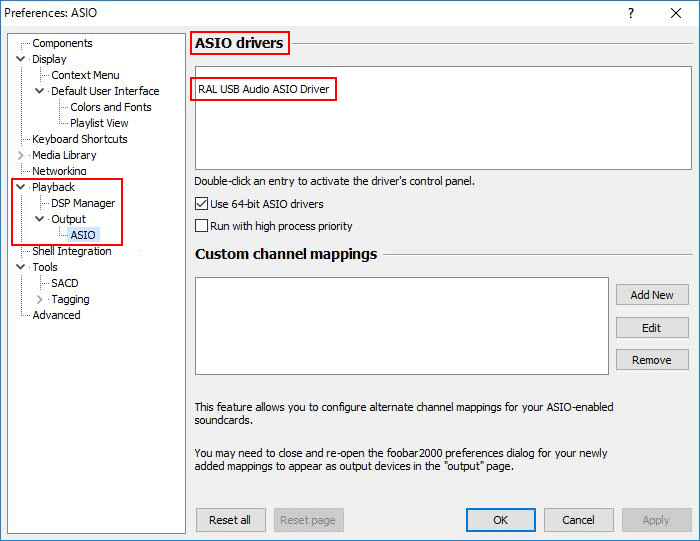
【file】⇒【Preferences】⇒【Playback】⇒【Output】の“Device”を下記の通りに設定してください。
"RATOC Audio Lab DAC Windows10 Driver" または"RATOC Audio Lab DAC Windows 7/8.1 Driver" をインストールしている場合 ⇒ “DSD:ASIO:RAL USB Audio ASIO Driver” 製品専用ドライバーをインストールしている場合 ⇒ ”DSD:ASIO 製品型番 ASIO Driver” 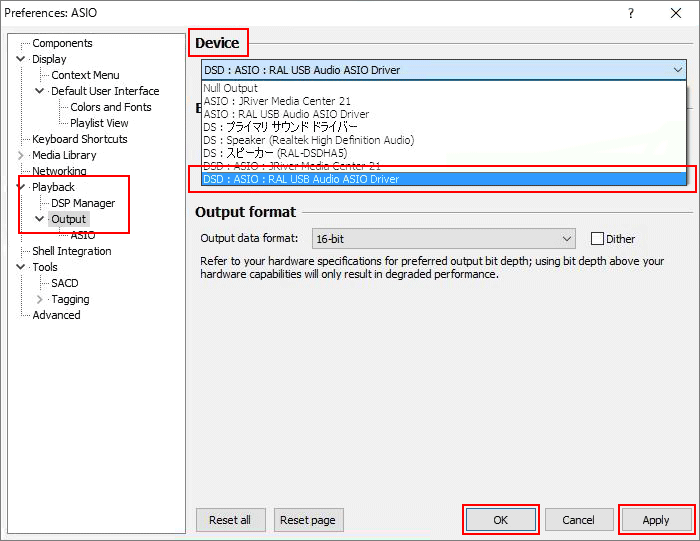
【file】⇒【Preferences】⇒【Tools】⇒【SACD】のOutput Modeを“DSD”に設定します。
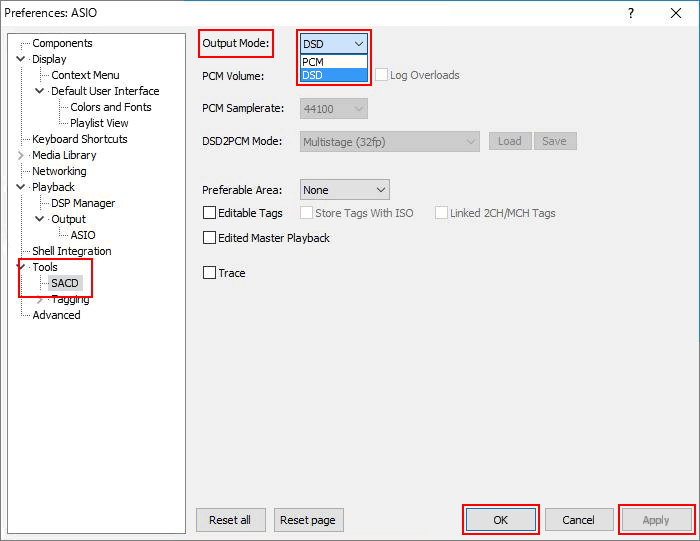
詳細につきましてはこちらをご参照ください。⇒ foobar2000_DSD音源再生マニュアル
また、DSD再生用プラグインが0.8.4以前の場合は、以下にある該当のマニュアルをご参照ください。
REX-KEB03 ⇒ REX-KEB03 ステップアップガイド DSD音源再生編 マニュアル RP-KEB03 ⇒ REX-KEB03 ステップアップガイド DSD音源再生編 マニュアル
- Q パソコンから本体が認識されません
- 内蔵充電池を充電してから再度お試しください。
- Q Windows 10で使用すると、16bit/176.4kHz以上の音源や24bit/48kHzの音源が正常に再生できません。 重要
- Windows 10専用ドライバーをダウンロードしてインストールしてください。
Windows 10専用ドライバー(Rev.2)はこちら ⇒ - Q USB3.0ポートに接続して使用することができますか?
- ご使用いただけます。ただし、一部パソコンのUSB3.0ポートに接続した場合、正常に動作しない場合があります。このような場合は、他のUSB2.0ポートに接続してご使用ください。
パソコンにUSB2.0ポートがない場合は、セルフパワー(ACアダプタ付属)タイプのUSB2.0対応HUBを経由して接続することで、改善する見込みがあります。
- Q Digital TVboxなど、テレビ番組を視聴するアプリケーションの音声を再生することはできますか?
- テレビ番組を視聴するアプリケーションの種類によっては、パソコン本体の内蔵サウンドからの出力しか対応していないアプリケーションがあります。 USBオーディオ機器からの音声出力に対応しているかどうかは、各アプリケーション提供元へお問い合わせください。
- Q 他社製USBオーディオ機器のドライバーをインストールしたパソコンで本製品を使用すると、正常に音楽が再生されません。
- オーディオドライバーが複数インストールされている場合、正常に音楽データを再生できない可能性があります。弊社製以外のUSBオーディオ機器の専用ドライバーを アンインストールしてから、再度お試しください。
- Q USBハードディスクやUSBメモリ内に格納している音楽データを再生すると、再生音にプツプツといったノイズが混入します。
- ノートパソコンの場合、OSの電源オプション設定を変更することにより本製品が安定して動作する可能性があります。
1.【コントロールパネル】の電源オプションにて、省電力設定からパフォーマンスを優先する設定に変更してください。
⇒ ステップアップガイド:パソコンの電源オプション 設定方法
2.現在使用するUSB ポートとは異なるUSBポートへ差し替えてください。 - Q JRiver Media CenterのASIO出力設定で、音楽データを再生することができません。
- JRiver Media Centerは、32ビット版ASIOドライバーのみに対応しています。 一方、REX-KEB03のASIOドライバーはOS環境に合わせ、32ビット版もしくは64ビット版ASIOドライバーが適時インストールされます。 そのため、64ビット版のOS環境において、JRiver Media Centerを起動させた場合、REX-KEB03のASIOドライバーに接続することができません。JRiver Media CenterでASIOドライバーを使用する場合は、32ビット版OS環境でご利用ください。
(32ビット版のOS環境では、問題なく再生することができます。)
- Q HQPlayerでPCM ⇒ DSD変換再生中に音楽データが正しく再生できなくなります。
- HQPlayer推奨の環境(Core i3以上のCPU)で再生してください。 またはHQPlayerのメイン画面で“Fillter”設定を変更してください。初期設定の“poly-sirc”ではパソコンに大きな負荷がかかるため、比較的負荷の軽い“minring FIR”などに変更してください。
- Q foobar2000でDSDフォーマットを再生したとき、動作が安定せず音楽データがうまく再生できません。
- コンポーネントに不要なプラグイン“foo_input_dsdiff.dll”が入っている場合、動作が安定しない事例を確認しています。 上記プラグインが入っている場合は、【file】⇒【Compornent】内の“foo_input_dsdiff.dll”を【右クリック】⇒【Remove】で取り除いてから再生してください。
- Q DSD音源を再生すると無音になります。DSD音源を再生すると無音になります。
- DoP(DSD over PCM Flames)方式の仕様によりアプリケーション側で音量を調節すると、音源データが変化するため、正常に再生できなく(無音)なります。DSD音源を本製品で再生する場合は、再生ソフトのボリュームを最大にする、または再生ソフトでボリュームが変更できない設定に変更してください。
◆ヘッドホン・イヤホンについて◆
◆電源について◆
◆ポータブルオーディオ機器との接続について◆
◆パソコンとの接続について◆
REX-KEB03 ※アップグレード対応済版
RP-KEB03 ラトックプレミア特別モデル
REX-KEB03アップグレードの製品仕様について
◆ご購入前によくある質問◆
- Q DSD音源の対応サンプリング周波数は?
- DoP Standard 1.1 準拠のマーカ付DSDデータ 2.8224MHz/5.6448MHz/11.2896MHzに対応しています。
※USB入力モードのみ。 - Q アップグレードの申込み方法は?
- ラトックプレミア楽天市場店で受け付けています。手続き等の詳細はアップグレード案内ページをご覧ください。
- Q アップグレード後、Windowsドライバーの更新は必要ですか?
- 本製品のアップグレード適用後もドライバー更新の必要はありません。(~Windows 8.1までのOSに対応しています)
技術的な質問・トラブルシューティング
◆ポータブルオーディオ機器との接続について◆
- Q ポータブルオーディオ機器から本体が認識されません
- 内蔵充電池を充電してから再度お試しください。
◆パソコンとの接続について◆
- Q パソコンから本体が認識されません
- 内蔵充電池を充電してから再度お試しください。
- Q Windows 10で使用すると、16bit/176.4kHz以上の音源や24bit/48kHzの音源が正常に再生できません 重要
- Windows 10専用ドライバーをダウンロードしてインストールしてください。
Windows 10専用ドライバー(Rev.2)はこちら ⇒ - Q Macと接続した際にノイズ交じりで再生されます。
- Audio MIDI設定で384kHz以下のサンプルレートに設定してください。
※DSD256(11.2GHz)音源をDoP方式での再生を実現するため、本製品は705.6kHzの転送が可能なデバイスとしてパソコンへ応答しています。(DoPフォーマットではないPCMデータの場合はサンプリング周波数が384kHzまでのデータの再生に対応しています。) - Q foobar2000でDSD音源が正しく再生出来ません。
- foobar2000のASIO Driver設定時にASIO Driver設定(赤枠)を「REX_KEB03 ASIO Driver」に、DSD to DSD MethodのFs設定(緑枠)を「DSD256」に設定してください。
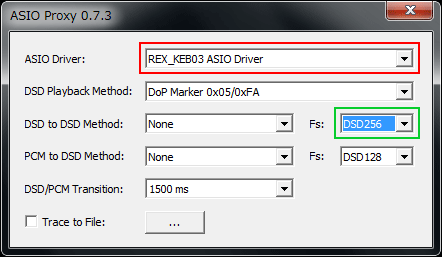
また、foobar2000、プラグイン各種を最新版に更新してご確認ください。
保守サポートに関して
- Q 修理およびサポートの窓口は?
- ●電話でのお問い合わせはラトックシステムサポートセンター
・TEL東京 03-5847-7604、TEL大阪 06-7670-5061(月~金 10:00~13:00 14:00~ 17:00)をご利用ください。
●E-MAIL、FAXでのお問い合わせ(24時間受付/順次回答)
・E-MAIL:サポートセンター宛メール
・FAX:06-7670-5069
●修理依頼
・修理受付と窓口のご案内 - Q 海外でのサポートは?
- 本製品は、日本国内仕様のため、海外での保守およびサポートは行っておりません。
- Q ユーザーズマニュアルを紛失したので入手したいのですが?
- インターネットのホームページでマニュアルのPDFファイルを公開しております。
印刷されたマニュアルが必要な場合は、有償で送付させていただきます。
発送手数料として、1000円分の切手が必要となります。詳しくはサポートセンターまでお問い合わせください。